आपातकालीन अलर्ट कैसे बंद/चालू करें?
मार्च 07, 2022 • फाइल किया गया: Android मोबाइल समस्याओं को ठीक करें • सिद्ध समाधान
एफसीसी द्वारा निर्धारित मानकों को पूरा करने के लिए, एंड्रॉइड ने हाल ही में "आपातकालीन प्रसारण" सुविधा जोड़ी है। यह एक ऐसी सेवा है जो आपको बार-बार अपने फोन पर एम्बर अलर्ट प्राप्त करने के लिए प्रेरित करेगी। न केवल एम्बर अलर्ट के साथ, आपके क्षेत्र में संभावित सुरक्षा खतरा होने पर आपको आपातकालीन अलर्ट प्राप्त होने की सबसे अधिक संभावना है। यहां तक कि अगर आप अपने फोन को साइलेंट मोड पर रखते हैं, तब भी आपको अपने फोन पर इमरजेंसी अलर्ट की तेज कष्टप्रद आवाज सुनाई देगी।
Android में आपातकालीन अलर्ट के बारे में
जब आपातकालीन अलर्ट चालू होता है, तो आप आपातकालीन एंड्रॉइड अलर्ट टोन की भयानक चमक के साथ-साथ कंपन मोटर की गूंज सुनेंगे। उसके बाद, आपके पास यह गंभीर समाचार प्राप्त करने के अलावा और कोई विकल्प नहीं होगा कि कोई व्यक्ति लापता है या कि एक महत्वपूर्ण एंड्रॉइड मौसम चेतावनी आपके रास्ते में आ रही है। दिन के दौरान इन आपातकालीन अलर्ट को प्राप्त करना वास्तव में डरावना हो सकता है और आधी रात में यह बेहद भयानक हो सकता है।
तकनीकी रूप से यह विचार संघीय सरकार के साथ आया है क्योंकि वे आपके एंड्रॉइड डिवाइस पर अलर्ट पुश करते हैं। वे आपसे यह नहीं पूछेंगे कि क्या आप जानना चाहते हैं कि Android पर मौसम संबंधी अलर्ट कैसे प्राप्त करें। वे बस यह सब आप पर थोपेंगे। आप अंत में खुद से पूछेंगे: "मुझे अपने फोन पर एम्बर अलर्ट क्यों मिल रहे हैं"?
ये आपातकालीन सूचनाएं जैसे कि Google मौसम अलर्ट और राष्ट्रपति अलर्ट आपको खराब मौसम की स्थिति या राष्ट्र के लिए गंभीर महत्व के मामलों के बारे में चेतावनी देने के लिए हैं। ये आपातकालीन अलर्ट एंड्रॉइड एक जीवन बचाने की उम्मीद में तैयार किए गए हैं।
हालांकि, हर कोई नहीं चाहता कि इन आपातकालीन अलर्ट को प्राप्त करने की स्थिति में धकेला जाए। यहां तक कि अगर वे वास्तव में महत्वपूर्ण मौसम अलर्ट एंड्रॉइड हैं, तो कुछ लोगों के पास अप-टू-डेट रखने का अपना तरीका है। हर कोई अपने स्मार्ट फोन पर आपातकालीन मौसम अलर्ट एंड्रॉइड प्राप्त करने से खुश नहीं होगा। एंड्रॉइड पर एम्बर अलर्ट को रोकने या आपातकालीन मौसम अलर्ट को अक्षम करने का तरीका जानना तब मददगार होना चाहिए।
विभिन्न अलर्ट प्रकार
आपातकालीन अलर्ट को अक्षम करने के तरीके पर जाने से पहले, यह जानना उपयोगी होगा कि संघीय सरकार द्वारा लगाए गए विभिन्न प्रकार के आपातकालीन अलर्ट क्या हैं। तकनीकी रूप से, तीन प्रकार के आपातकालीन अलर्ट हैं जो एक Android फ़ोन प्राप्त कर सकता है। अर्थात्, वे राष्ट्रपति चेतावनी, आसन्न खतरे की चेतावनी और एम्बर अलर्ट हैं।
प्रेसिडेंशियल अलर्ट - यह विशेष अलर्ट उस प्रकार का अलर्ट है जो संयुक्त राज्य अमेरिका के राष्ट्रपति द्वारा जारी किया जाता है। कभी-कभी, एक डिज़ाइनर भी उक्त अलर्ट जारी करने वाला हो सकता है। यह अलर्ट आमतौर पर राष्ट्र को प्रभावित करने वाले गंभीर मामलों से संबंधित होता है।
आसन्न खतरे की चेतावनी - उक्त चेतावनी लोगों को खराब मौसम के बारे में सूचित करने के लिए है। उक्त अलर्ट का उद्देश्य संपत्तियों और जानमाल के नुकसान को रोकना है। अलर्ट आमतौर पर "गंभीर खतरों" या "अत्यधिक खतरों" में टूट जाता है।
एम्बर अलर्ट - लापता बच्चों को खोजने के उद्देश्य से विशिष्ट अलर्ट एम्बर अलर्ट कहलाते हैं। एम्बर "अमेरिकाज मिसिंग: ब्रॉडकास्ट इमरजेंसी रिस्पांस" के लिए शॉर्टहैंड है। आमतौर पर, एम्बर अलर्ट आपको कार की लोकेशन, कार लाइसेंस प्लेट नंबर और मॉडल, मेक और रंग की जानकारी देगा।
सभी अलर्ट अक्षम करना
यदि आप किसी आपात स्थिति के बारे में सूचित नहीं करना चाहते हैं, तो आप बस आगे बढ़ सकते हैं और उन सभी आपातकालीन अलर्ट को अक्षम कर सकते हैं जिनके लिए आपके एंड्रॉइड स्मार्ट फोन को बीप करने के लिए डिज़ाइन किया गया है। इस टास्क में आप सिर्फ एक ही ऑप्शन को डिसेबल करेंगे।
स्टेप 1: अपने फोन की सेटिंग्स में जाएं।
चरण 2: नीचे स्क्रॉल करें और "अधिक ..." विकल्प खोजें।
चरण 3: "आपातकालीन प्रसारण" विकल्प खोजें। यह आमतौर पर सबसे नीचे पाया जाता है।
चरण 4: "सूचनाएं चालू करें" विकल्प का पता लगाएं। फिर आप सभी आपातकालीन अलर्ट को पूरी तरह से अक्षम करने के लिए इस विकल्प को अक्षम कर सकते हैं।
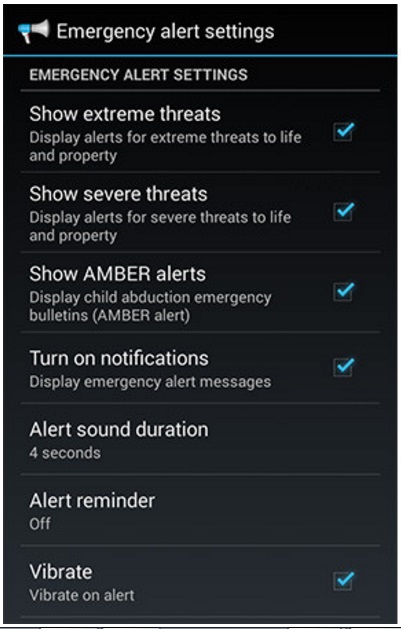
व्यक्तिगत अलर्ट अक्षम करना
बेशक, कुछ आपातकालीन अलर्ट हो सकते हैं जिन्हें आप अप-टू-डेट रखना चाहते हैं। हो सकता है कि आप एम्बर अलर्ट चालू करना चाहते हों, लेकिन बाकी को अक्षम कर दिया जाए क्योंकि आप पहले से ही टीवी के माध्यम से इसके बारे में सूचित कर सकते हैं। यदि ऐसा है, तो आपको व्यक्तिगत रूप से अलर्ट को अक्षम करना सीखना होगा।
चरण 1: "सेटिंग" पर जाएं।
चरण 2: विकल्प "अधिक ..." खोजें।
चरण 3: सबसे नीचे स्थित "आपातकालीन प्रसारण" होगा। अलर्ट विकल्पों को देखने के लिए आपको उस पर टैप करना होगा जिसे आप चेक कर सकते हैं।
चरण 4: डिफ़ॉल्ट रूप से आपातकालीन अलर्ट के बगल में स्थित बॉक्स चेक किए जाते हैं। इसका मतलब है कि आप उनके लिए आपातकालीन अलर्ट प्राप्त कर रहे हैं। आप उन आपातकालीन अलर्ट के बॉक्स को अनचेक कर सकते हैं जिन्हें आप प्राप्त नहीं करना चाहते हैं।
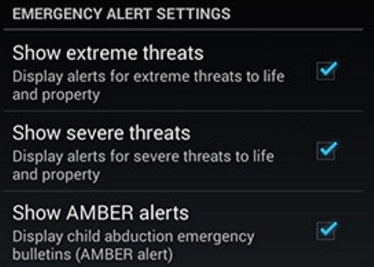
यदि आप "अत्यधिक खतरे दिखाएं" के लिए बॉक्स को अनचेक करते हैं, तो आपको अपने देश या इलाके में सबसे अधिक दबाव वाली आपातकालीन स्थिति के बारे में भी सूचित नहीं किया जाएगा। यदि यह "गंभीर खतरे दिखाएँ" बॉक्स है जिसे आपने अनचेक किया है, तो आपको कभी भी ऐसी आपातकालीन स्थितियाँ प्राप्त नहीं होंगी जो अत्यधिक खतरों से कम गंभीरता की हों। यदि आपने "AMBER अलर्ट दिखाएं" बॉक्स को अनचेक किया है, तो आपको लापता बच्चों या बुजुर्गों के भटकने के बारे में अलर्ट प्राप्त नहीं होंगे।
मैसेजिंग ऐप से अलर्ट अक्षम करना
कई बार, हो सकता है कि आप उपरोक्त चरणों के माध्यम से आपातकालीन अलर्ट को अक्षम करने का विकल्प न देख पाएं। अगर ऐसा है, तो आपको अपने मैसेजिंग ऐप पर गौर करना पड़ सकता है।
चरण 1: अपना "संदेश" लॉन्च करें
चरण 2: जहां से सभी संदेश धागे सूचीबद्ध हैं, वहां से "मेनू" ढूंढें। आमतौर पर, इसे स्क्रीन के बाएँ या दाएँ कोने में तीन बिंदुओं के रूप में दिखाया जाता है। इसे दबाने के बाद, "सेटिंग" चुनें।
चरण 3: "आपातकालीन अलर्ट" चुनें।
चरण 4: उन अलर्ट को अनचेक करें जिन्हें आप अक्षम करना चाहते हैं। ध्यान दें कि जब आप अन्य अलर्ट को अक्षम कर सकते हैं, तो आप राष्ट्रपति के अलर्ट को अक्षम नहीं कर सकते।
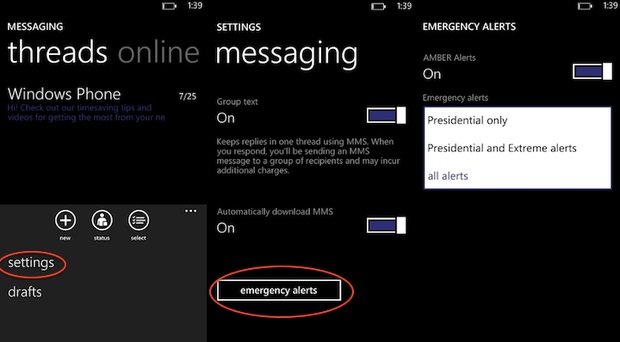
एक अलग आपातकालीन अलर्ट ऐप से अलर्ट अक्षम करना
कुछ Android डिवाइस ऐसे हैं जिनमें एक अलग आपातकालीन अलर्ट ऐप है। अगर आप इमरजेंसी अलर्ट ऐप्स का इस्तेमाल कर रहे हैं तो आपको अलग-अलग स्टेप्स से गुजरना होगा।
चरण 1: होम स्क्रीन से, आपको अपने आपातकालीन अलर्ट ऐप को देखने के लिए ऐप स्लाइडर पर टैप करना होगा।
चरण 2: ऐप "आपातकालीन ऐप" खोलें।
चरण 3: "मेनू" चुनें और फिर "सेटिंग" पर जाएं।
चरण 4: इस आपातकालीन अधिसूचना ऐप के लिए "अलर्ट प्राप्त करें" चुनें।
चरण 5: उन अलर्ट को अनचेक करें जिन्हें आप प्राप्त नहीं करना चाहते हैं।
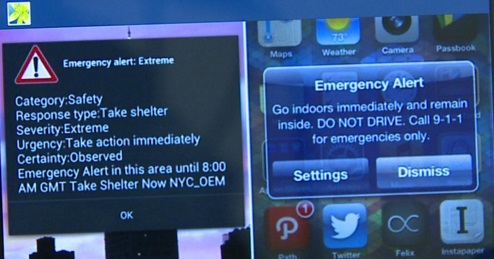
आपातकालीन अलर्ट सक्षम करना
हो सकता है कि आपने पहले ही Google आपातकालीन अलर्ट को अक्षम कर दिया हो, लेकिन आपने अपना विचार बदल दिया हो। अगर ऐसा है, तो आपको Google मौसम अलर्ट जैसे आपातकालीन अलर्ट को सक्षम करने में कोई समस्या नहीं होनी चाहिए।
चरण 1: "सेटिंग" पर जाएं।
चरण 2: विकल्प "अधिक ..." खोजें।
चरण 3: "आपातकालीन प्रसारण" का पता लगाएँ।
चरण 4: अक्षम आपातकालीन अलर्ट जांचें जिन्हें आप वापस चालू करना चाहते हैं।
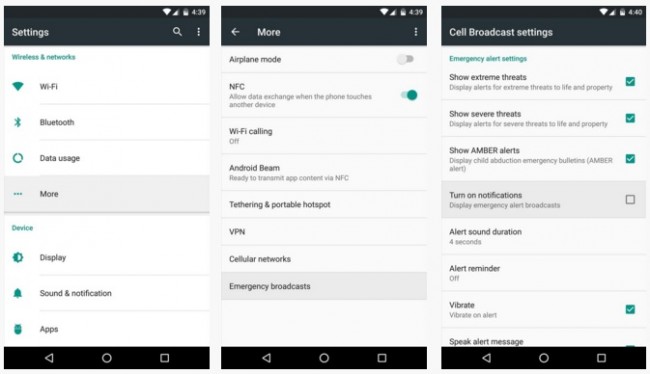
एंड्रॉइड टिप्स
- Android सुविधाएँ बहुत कम लोग जानते हैं
- लिखे हुए को बोलने में बदलना
- एंड्रॉइड ऐप मार्केट विकल्प
- Instagram फ़ोटो को Android में सहेजें
- सर्वश्रेष्ठ Android ऐप डाउनलोड साइटें
- एंड्रॉइड कीबोर्ड ट्रिक्स
- Android पर संपर्क मर्ज करें
- बेस्ट मैक रिमोट ऐप्स
- खोया हुआ फ़ोन ऐप्स ढूंढें
- एंड्रॉइड के लिए आईट्यून्स यू
- Android फ़ॉन्ट बदलें
- नए एंड्रॉइड फोन के लिए जरूरी बातें
- Google नाओ के साथ यात्रा करें
- आपातकालीन अलर्ट
- विभिन्न Android प्रबंधक




जेम्स डेविस
स्टाफ संपादक